VB.Net - 事件处理
单击按钮,或在文本框中输入某些文本,或单击菜单项,都是事件的示例。 事件是调用函数或可能导致另一个事件的操作。
事件处理程序是指示如何响应事件的函数。
VB.Net是一种事件驱动的语言。 主要有两种类型的事件:
鼠标事件 Mouse events
键盘事件 Keyboard events
处理鼠标事件
鼠标事件发生与鼠标移动形式和控件。以下是与Control类相关的各种鼠标事件:
MouseDown -当按下鼠标按钮时发生
MouseEnter -当鼠标指针进入控件时发生
MouseHover -当鼠标指针悬停在控件上时发生
MouseLeave -鼠标指针离开控件时发生
MouseMove -当鼠标指针移动到控件上时
MouseUp -当鼠标指针在控件上方并且鼠标按钮被释放时发生
MouseWheel -它发生在鼠标滚轮移动和控件有焦点时
鼠标事件的事件处理程序获得一个类型为MouseEventArgs的参数。 MouseEventArgs对象用于处理鼠标事件。它具有以下属性:
Buttons-表示按下鼠标按钮
Clicks-显示点击次数
Delta-表示鼠标轮旋转的定位槽的数量
X -指示鼠标点击的x坐标
Y -表示鼠标点击的y坐标
示例
下面是一个例子,它展示了如何处理鼠标事件。执行以下步骤:
在表单中添加三个标签,三个文本框和一个按钮控件。
将标签的文本属性分别更改为 - 客户ID,名称和地址。
将文本框的名称属性分别更改为txtID,txtName和txtAddress。
将按钮的文本属性更改为“提交”。
在代码编辑器窗口中添加以下代码:
Public Class Form1
Private Sub Form1_Load(sender As Object, e As EventArgs) Handles MyBase.Load
' Set the caption bar text of the form.
Me.Text = "tutorialspont.com"
End Sub
Private Sub txtID_MouseEnter(sender As Object, e As EventArgs)_
Handles txtID.MouseEnter
'code for handling mouse enter on ID textbox
txtID.BackColor = Color.CornflowerBlue
txtID.ForeColor = Color.White
End Sub
Private Sub txtID_MouseLeave(sender As Object, e As EventArgs) _
Handles txtID.MouseLeave
'code for handling mouse leave on ID textbox
txtID.BackColor = Color.White
txtID.ForeColor = Color.Blue
End Sub
Private Sub txtName_MouseEnter(sender As Object, e As EventArgs) _
Handles txtName.MouseEnter
'code for handling mouse enter on Name textbox
txtName.BackColor = Color.CornflowerBlue
txtName.ForeColor = Color.White
End Sub
Private Sub txtName_MouseLeave(sender As Object, e As EventArgs) _
Handles txtName.MouseLeave
'code for handling mouse leave on Name textbox
txtName.BackColor = Color.White
txtName.ForeColor = Color.Blue
End Sub
Private Sub txtAddress_MouseEnter(sender As Object, e As EventArgs) _
Handles txtAddress.MouseEnter
'code for handling mouse enter on Address textbox
txtAddress.BackColor = Color.CornflowerBlue
txtAddress.ForeColor = Color.White
End Sub
Private Sub txtAddress_MouseLeave(sender As Object, e As EventArgs) _
Handles txtAddress.MouseLeave
'code for handling mouse leave on Address textbox
txtAddress.BackColor = Color.White
txtAddress.ForeColor = Color.Blue
End Sub
Private Sub Button1_Click(sender As Object, e As EventArgs) _
Handles Button1.Click
MsgBox("Thank you " & txtName.Text & ", for your kind cooperation")
End Sub
End Class
当使用Microsoft Visual Studio工具栏上的“开始”按钮执行并运行上述代码时,将显示以下窗口:
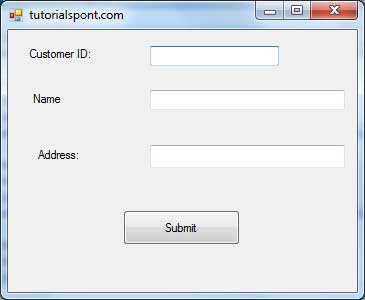
尝试在文本框中输入文字,并检查鼠标事件:
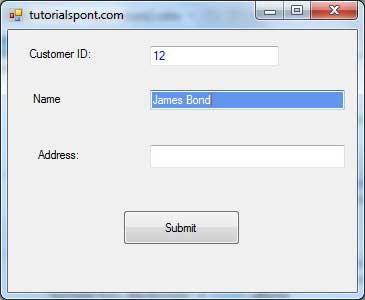
处理键盘事件
以下是与Control类相关的各种键盘事件:
KeyDown -当按下一个键并且控件具有焦点时发生
KeyPress -当按下一个键并且控件具有焦点时发生
KeyUp -当控件具有焦点时释放键时发生
KeyDown和KeyUp事件的事件处理程序获得一个类型为KeyEventArgs的参数。此对象具有以下属性:
Alt -它指示是否按下ALT键/ p>
Control-它指示是否按下CTRL键
Handled-它指示事件是否被处理
KeyCode- 存储事件的键盘代码
KeyData-存储事件的键盘数据
KeyValue -存储事件的键盘值
Modifiers-指示按下哪个修饰键(Ctrl,Shift和/或Alt)
Shift-表示是否按下Shift键
KeyDown和KeyUp事件的事件处理程序获得一个类型为KeyEventArgs的参数。此对象具有以下属性:
Handled-指示KeyPress事件处理
KeyChar -存储对应于按下的键的字符
示例
让我们继续前面的例子来说明如何处理键盘事件。 代码将验证用户为其客户ID和年龄输入一些数字。
添加一个带有文本属性为“Age”的标签,并添加一个名为txtAge的相应文本框。
添加以下代码以处理文本框txtID的KeyUP事件。
Private Sub txtID_KeyUP(sender As Object, e As KeyEventArgs) _ Handles txtID.KeyUp If (Not Char.IsNumber(ChrW(e.KeyCode))) Then MessageBox.Show("Enter numbers for your Customer ID") txtID.Text = " " End If End Sub添加以下代码以处理文本框txtID的KeyUP事件。
Private Sub txtAge_KeyUP(sender As Object, e As KeyEventArgs) _ Handles txtAge.KeyUp If (Not Char.IsNumber(ChrW(e.keyCode))) Then MessageBox.Show("Enter numbers for age") txtAge.Text = " " End If End Sub
当使用Microsoft Visual Studio工具栏上的“开始”按钮执行并运行上述代码时,将显示以下窗口:
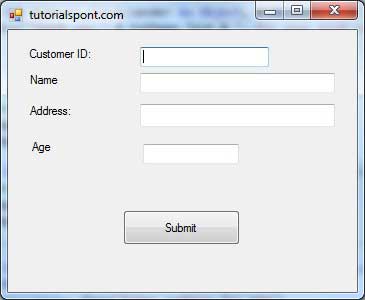
如果将age或ID的文本留空,或输入一些非数字数据,则会出现一个警告消息框,并清除相应的文本:
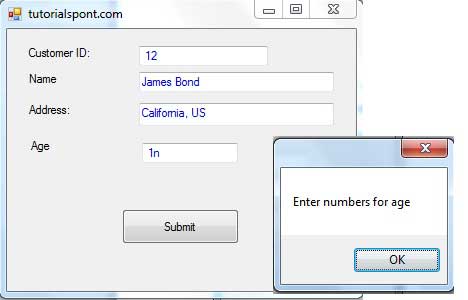





更多建议: